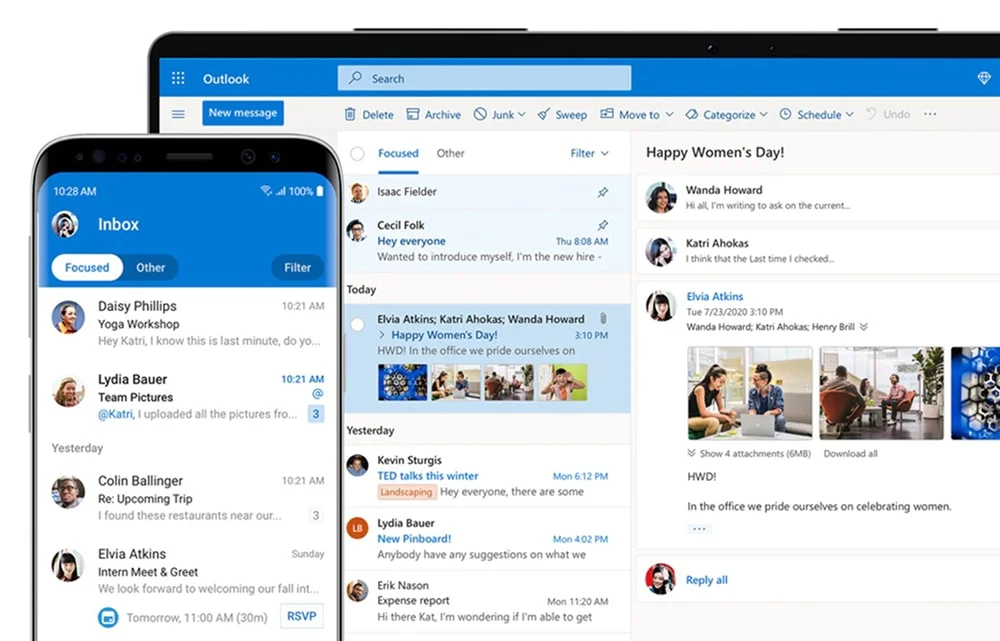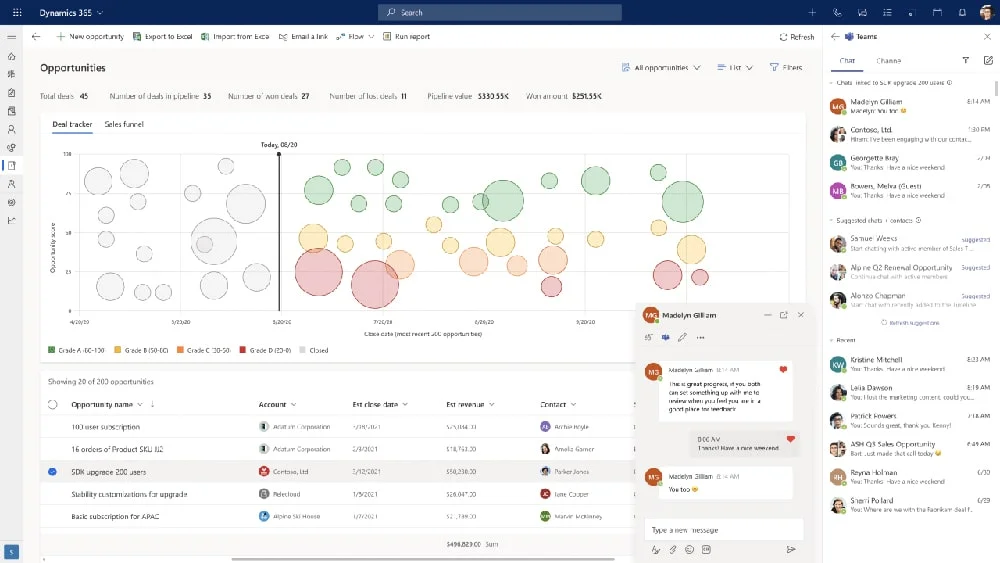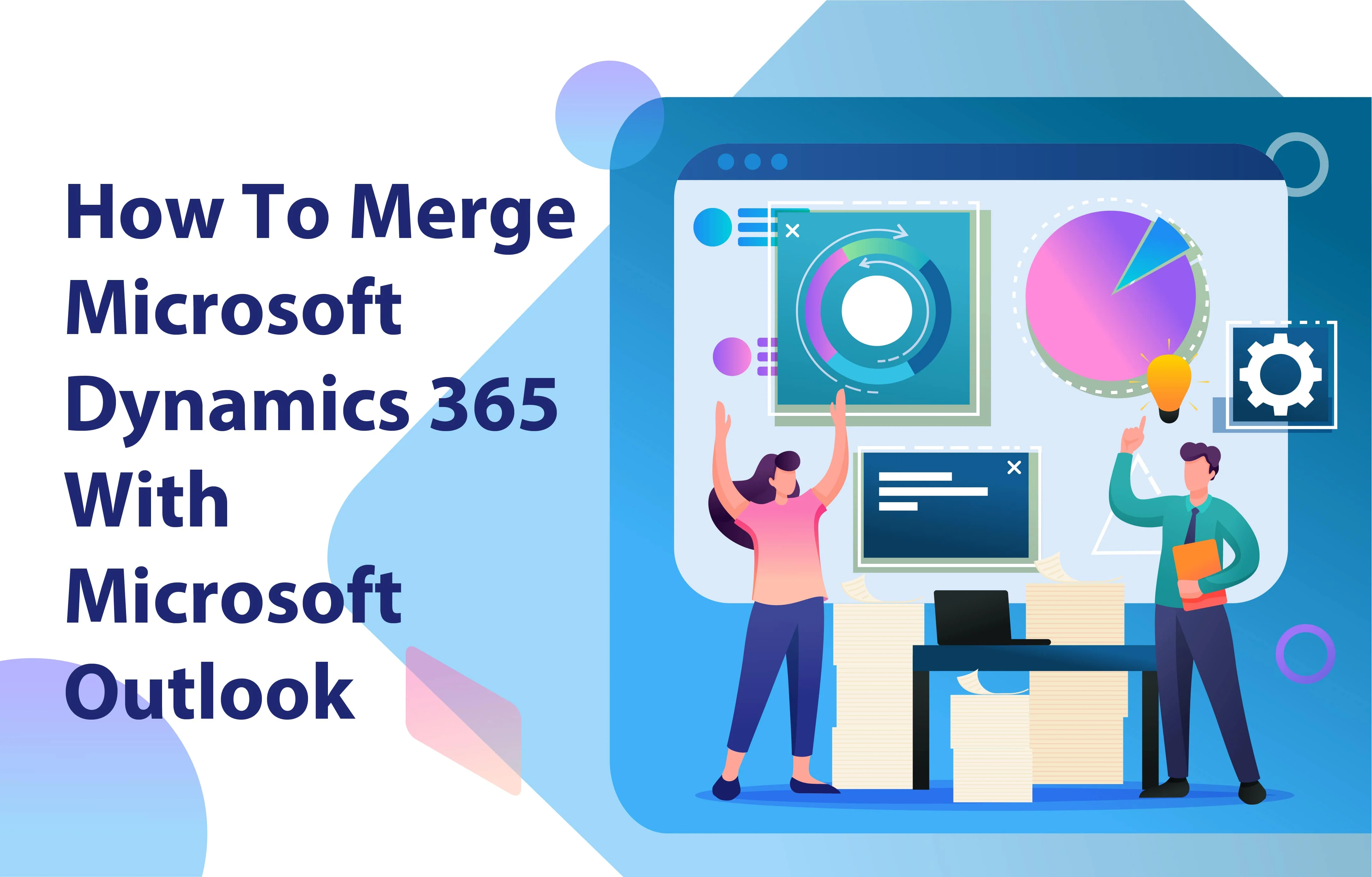
چگونه مایکروسافت داینامیک 365 را به Outlook متصل کنیم؟
بسیاری از کاربران مایکروسافت Outlook و داینامیک 365 به دنبال راهی هستند تا این دو سامانه با هم هماهنگ شوند و پس از تکمیل یک فرم در Outlook، اطلاعات به داینامیک 365 منتقل شوند. این افراد ممکن است با استفاده از نرمافزارهای چیزی مانند 3rd-party به داینامیک 365 متصل شوند، اما بسیاری از آنها نمیدانند چگونه باید این کار را انجام دهند.
با توجه به نیازهای مشتریان، مایکروسافت به طراحی یک برنامه پرداخته است که به صورت یک افزونه در مایکروسافت Outlook یا دسکتاپ کلاینت نصب میشود و به سادگی میتواند داینامیک 365 را از طریق هر دستگاهی از جمله گوشیهای تلفن همراه، تبلتها، مک و رایانههای شخصی دارای ویندوز و حتی Outlook مبتنی بر وب قابل دسترس کند.
به این ترتیب، کاربران میتوانند با استفاده از این برنامه، بدون نیاز به نصب نرمافزارهای 3rd-party، اطلاعات خود را بین Outlook و داینامیک 365 به راحتی همگام کنند. این کار به کاربران این امکان را میدهد تا به سرعت و با دقت بیشتر، اطلاعات مورد نیاز را در داینامیک 365 ثبت کنند و از ویژگیهای پیشرفتهتری که این سامانه ارائه میدهد، بهرهمند شوند.
مزایای اتصال داینامیک 365 با Outlook
اتصال Dynamics 365 به مایکروسافت Outlook دارای مزایای زیر می باشد:
- روشی هوشمندانهتر برای انجام کارها و روشی سادهتر برای بهروزرسانی CRM توسط کاربران که به افزایش کارایی در سراسر سازمان میانجامد.
- دسترسی آفلاین به دادههای داینامیک 365 برای افرادی که به اینترنت دسترسی ندارند. اطلاعات میتوانند تا زمانی که دستگاه مورد استفاده با داینامیک 365 همگام شود، ذخیره شوند.
- قابلیت مشاهده اطلاعات مخاطبین و سرنخهای داینامیک 365 در حال انجام کار در مایکروسافت Outlook. شما میتوانید اطلاعات ذکر شده را به صورت ایمیل، جلسه یا قرار ملاقات مشاهده کنید.
- شما میتوانید برای هر موجودیت تا زمانی که برای تلفن همراه و جستجو فعال باشد یک رکورد جدید داینامیک 365 ایجاد کنید.
- با استفاده از Outlook میتوانید ایمیلها را به راحتی در هر دستگاهی رهگیری کنید. شما میتوانید با استفاده از مرورگر وب و یا از طریق اپلیکیشن تلفن همراه خود وارد Outlook مبتنی بر وب شوید و ایمیلهای ارسالی و دریافتی را در سی آر ام رهگیری کنید.
برای اتصال داینامیک 365 با مایکروسافت Outlook دو روش وجود دارد که میتوانید در هنگام نصب یکی از آنها را انتخاب کنید:
- میتوانید اپلیکیشن داینامیک 365 را برای Outlook نصب کنید و با تمام دستگاهها دسترسی به وب را برای پیگیری ایمیلها دریافت کنید.
- میتوانید داینامیک 365 را برای Outlook دسکتاپ کلاینت با قابلیت آفلاین نصب کنید.
اپلیکیشن داینامیک 365 برای Outlook
اپلیکیشن داینامیک 365 برای مایکروسافت Outlook یک اپلیکیشن کم حجم است که امکان رهگیری ایمیلها و ایجاد رکوردهای جدید را برای شما فراهم میکند. برای بهره بردن از عملکرد بهتر تنها کافی است نوع موجودیت های مورد نیاز خود برای رهگیری ایمیل را فعال کنید. این اپلیکیشن به عنوان افزونه مایکروسافت Office هم طراحی شده است. از دسامبر 2016 کاربران میتوانند برای همگام سازی سرور از امکانات این برنامه کاربردی بهرهمند شوند. اگر میخواهید از داینامیک 365 آفلاین استفاده کنید باید این برنامه را برای Outlook دسکتاپ کلاینت نصب کنید.
نحوه نصب برای برنامه داینامیک 365
- گام اول: ابتدا از امنیت سیستم خود برای استفاده از برنامه داینامیک 365 برای مایکروسافت Outlook مطمئن شوید.
- گام دوم: بررسی کنید که سازمان شما mailbox ایمیل های دریافتی را با روش server-side همگام سازی میکند.
- گام سوم: بر روی دکمه تنظیمات که در گوشه بالای سمت راست برنامه داینامیک 365 قرار دارد کلیک کنید و گزینه Apps for Dynamics 365 را انتخاب کنید.
- گام چهارم: در صفحه Apps for Dynamics 365 بر روی گزینه Dynamics 365 App for Outlook کلیک کنید.
- گام پنجم: برنامه را نصب کنید.
داینامیک 365 برای Outlook دسکتاپ کلاینت
برنامه داینامیک 365 برای مایکروسافت Outlook یک برنامه رایگان است که با اتصال مایکروسافت داینامیک 365 با رابط Outlook به کاربر اجازه میدهد به صورت مؤثر بر روی ایمیلها و دادههای مایکروسافت داینامیک 365 کار کند. علاوه بر این، کاربر میتواند از تمامی قابلیتهای داینامیک 365 (مانند دسترسی آفلاین) استفاده کند.
نحوه نصب داینامیک 365 برای مایکروسافت Outlook
- گام اول: ابتدا مطمئن شوید سیستم شما از الزامات سخت افزاری مورد نیاز Outlook برخوردار است.
- گام دوم: به عنوان مدیر (Administrator) محلی وارد شوید.
- گام سوم: برای شروع نصب بر روی Setup کلیک کنید.
- گام چهارم: قرارداد مجوز نرمافزار را تایید کنید و مشخص کنید که آیا بهروزرسانی توصیهشده را دانلود میکنید یا خیر. سپس بر روی گزینه Next کلیک کنید.
- گام پنجم: بر روی Install Now کلیک کنید.
- گام ششم: پس از نصب برنامه لازم است داینامیک 365 برای Outlook را پیکربندی کنید. برای این کار باید پس از نصب داینامیک 365 مجدد Outlook را اجرا کنید. پیکربندی این برنامه به صورت خودکار انجام میپذیرد.
توجه داشته باشید:
شما نمیتوانید داینامیک 365 برای Outlook را در رایانهای که بر روی مایکروسافت exchange سرور اجرا میشود نصب کنید.
در صورت استفاده همزمان از اپلیکیشن داینامیک 365 برای Outlook و داینامیک 365 برای Outlook تحت وب توسط یک کاربر، فعالیتهای کاربر قابل رهگیری نخواهد بود. برای جلوگیری از این کار باید از یکی از گزینهها استفاده کنید. برای گسترش کاربران داخلی داینامیک 365 به پیکربندی IFD (راهاندازی احراز هویت افراد از داخل و خارج شبکه) بپردازید.
استفاده آفلاین از داینامیک 365 برای Outlook
همانطور که پیش از این اشاره شد، استفاده آفلاین از داینامیک 365 برای Outlook یکی از مزایای اصلی این نرمافزار به شمار میرود. این ویژگی به شما کمک میکند در صورت عدم دسترسی به اینترنت همچنان بتوانید به وظایفتان عمل کنید.
برای نصب داینامیک 365 برای Outlook با قابلیت آفلاین از مراحل زیر پیروی کنید:
- گزینه اول: در هنگام نصب بر روی Options کلیک کنید و در صفحه Customize Installation گزینه Offline Capability را انتخاب کنید. سپس Install Now را بفشارید.
- گزینه دوم: نرمافزار را بدون توجه به قابلیت آفلاین نصب کنید؛ زیرا کاربر Outlook میتواند در هنگام استفاده از این نرمافزار به Go Offline در Outlook مراجعه کرده و امکان استفاده آفلاین را اضافه کند.
داینامیک 365 برای Outlook چگونه در حالت آفلاین کار میکند؟
داینامیک 365 برای Outlook زیرمجموعهای از دادههای داینامیک 365 را بر روی هارد دیسک رایانه شما، در قسمتی که نرمافزار را نصب کردهاید، ذخیره میکند. این کار باعث میشود در صورت آفلاین بودن، تمامی تغییرات در پوشه مورد نظر ذخیره شده و پس از آنلاین شدن اطلاعات به صورت خودکار با سرور داینامیک 365 همگام شود. با وجود این که قابلیت آفلاین به شما اجازه میدهد بدون اتصال به اینترنت بتوانید از نرمافزار استفاده کنید، لازم است برای جلوگیری از کاهش عملکرد این برنامه رایانه خود را با حداقل الزامات سخت افزاری تجهیز کنید. لازم به ذکر است که مدیر یک Organization در داینامک 365 فردی است که بر اساس نقشهای امنیتی مجوز استفاده آفلاین از مایکروسافت داینامیک 365 برای Outlook را برای کاربران صادر میکند. علاوه بر این، کاربران و مدیران میتوانند مشخص کنند کدام نهادها میتوانند با استفاده از تنظیمات Sync Filters و از طریق Offline Sync در کادر گفتگو، دانلود و یا آپلود شوند. این ویژگی از طریق گزینههای پیشرفته در دسترس کاربران و مدیران قرار میگیرد.
شرکت تکران ارائه دهنده راهکارهای سازمانی در سطحی بینالمللی است.